MFC-L3770CDW
คำถามที่พบบ่อย และการแก้ปัญหาเบื้องต้น |
การตั้งค่าเครื่องบราเดอร์และอุปกรณ์มือถือของคุณบนเครือข่ายไร้สาย
คุณสามารถใช้เราเตอร์แบบไร้สายหรืออุปกรณ์กระจายสัญญาณ (แอคเซสพอยต์) ในการเชื่อมต่อเครื่องบราเดอร์ของคุณไปยังอุปกรณ์โทรศัพท์มือถือของคุณได้
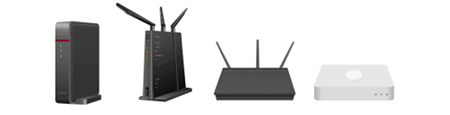
คุณมีเราเตอร์แบบไร้สายหรืออุปกรณ์กระจายสัญญาณ (แอคเซสพอยต์) หรือไม่
-
ไม่มี ฉันไม่มีเราเตอร์แบบไร้สายหรืออุปกรณ์กระจายสัญญาณ (แอคเซสพอยต์)
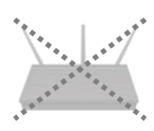
ไปยังขั้นตอนที่ 1: คลิกที่นี่
-
มี ฉันมีเราเตอร์แบบไร้สายหรืออุปกรณ์กระจายสัญญาณ (แอคเซสพอยต์)

ไปยังขั้นตอนที่ 2: คลิกที่นี่
1. เชื่อมต่อเครื่องบราเดอร์ไปยังอุปกรณ์มือถือของคุณโดยไม่มีเราเตอร์
คุณสามารถใช้งานแบบไวเลสระหว่างเครื่องบราเดอร์และอุปกรณ์มือถือของคุณโดยไม่ต้องใช้เราเตอร์หรืออุปกรณ์กระจายสัญญาณ (แอคเซสพอยต์) ได้

ทำตามขั้นตอนต่างๆด้านล่างนี้เพื่อตั้งค่าเครื่องบราเดอร์แบบไร้สายโดยไม่ต้องใช้เราเตอร์
1.1 ตั้งค่าที่เครื่องบราเดอร์
-
กด
 (Settings) > All Settings > Network > Wi-Fi Direct > Group Owner > On
(Settings) > All Settings > Network > Wi-Fi Direct > Group Owner > On - กด Manual
-
หน้าจอเครื่องจะแสดงชื่อ SSID และ Password (รหัสผ่าน) ประมาณสองถึงสามนาที
จดชื่อ SSID และ Password (รหัสผ่านนี้) คุณจำเป็นต้องใช้ข้อมูลนี้ในขั้นตอนถัดไปเมื่อตัวเครื่องได้รับคำขอ Wi-Fi Direct จากอุปกรณ์มือถือของคุณ ข้อความ Wi-Fi Direct connection request received. Press OK to connect. จะแสดงบนหน้าจอ LCD กด OK เพื่อทำการเชื่อมต่อ
1.2 ตั้งค่าที่อุปกรณ์มือถือของคุณ
เมื่อคุณตั้งค่าที่เครื่องบราเดอร์ของคุณเสร็จเรียบร้อยแล้ว ให้ทำตามขั้นตอนต่างๆด้านล่างนี้
> Apple iPhone, iPod touch or iPad
-
สำหรับอุปกรณ์มือถือ Android™
-
แท็บที่ไอคอน Settings
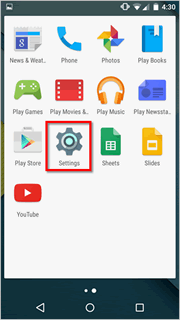
-
ไปที่ Wi-Fi®
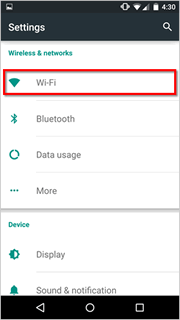
-
หาก Wi-Fi ปิดอยู่ ให้เปิด Wi-Fi
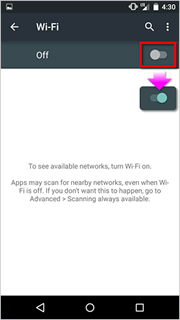
-
หาชื่อเครือข่าย (SSID) ที่คุณจดก่อนหน้านี้จากเครื่องบราเดอร์ และแท็บเลือกเพื่อเชื่อมต่อ
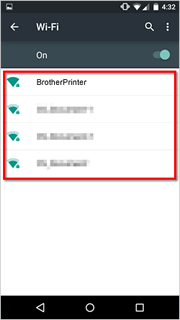
-
ป้อน Network Key (รหัสผ่าน) ที่คุณจดก่อนหน้านี้จากเครื่องบราเดอร์ และแท็บที่ CONNECT (เชื่อมต่อ)
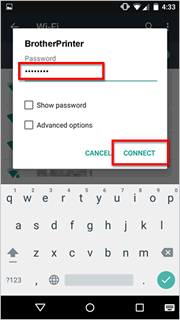
-
หากคำว่า Connected ปรากฏที่ด้านล่างของชื่อเครือข่าย (SSID) ที่คุณเลือก แสดงว่าการตั้งค่าการเชื่อมต่อเครือข่ายแบบไร้สายเสร็จสมบูรณ์แล้ว
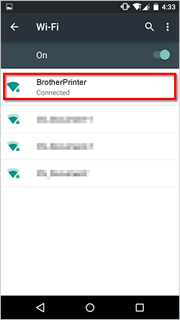
- ดาวน์โหลดแอปพลิเคชัน Brother iPrint&Scan สำหรับอุปกณ์ Android โดยไม่เสียค่าใช้จ่ายได้ที่ Google Play™
-
แท็บที่ไอคอน Settings
-
สำหรับอุปกรณ์แอปเปิ้ล iPhone iPod touch หรือ iPad
-
แท็บที่ไอคอน Settings
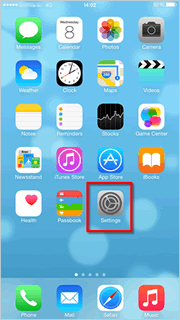
-
ไปที่ Wi-Fi®
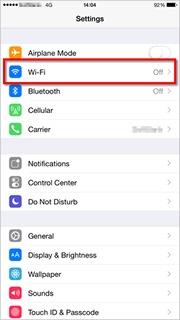
-
หาก Wi-Fi ปิดอยู่ ให้เปิด Wi-Fi
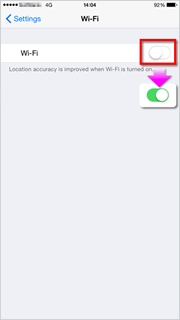
-
หาชื่อเครือข่าย (SSID) ที่คุณจดก่อนหน้านี้จากเครื่องบราเดอร์ และแท็บเลือกเพื่อเชื่อมต่อ
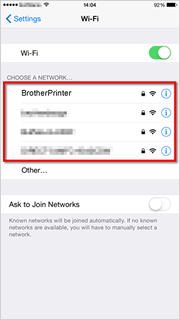
-
ป้อน Network Key (รหัสผ่าน) ที่คุณจดก่อนหน้านี้จากเครื่องบราเดอร์ และแท็บที่ Join (เชื่อมต่อ)

-
หากมีเครื่องหมายถูกปรากฏที่หน้าชื่อเครือข่าย (SSID) ที่คุณเลือก แสดงว่าการตั้งค่าการเชื่อมต่อเครือข่ายแบบไร้สายเสร็จสมบูรณ์แล้ว
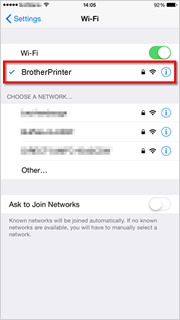
- ดาวน์โหลดแอปพลิเคชัน Brother iPrint&Scan สำหรับอุปกรณ์ที่รองรับ iOS รวมไปถึง iPhone iPad และ iPod touch โดยไม่เสียค่าใช้จ่ายได้ที่ App Store
-
แท็บที่ไอคอน Settings
2. เชื่อมต่อเครื่องบราเดอร์ไปยังอุปกรณ์มือถือของคุณโดยผ่านเราเตอร์
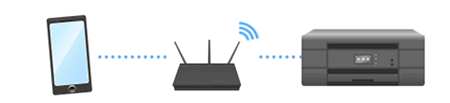
หากต้องการตั้งค่าเครื่องบราเดอร์ของคุณบนเครือข่ายแบบไร้สายโดยใช้เราเตอร์หรืออุปกรณ์กระจายสัญญาณ (แอคเซสพอยต์) ให้ทำตามขั้นตอนต่างๆด้านล่างนี้
2.1 ก่อนการตั้งค่าการเชื่อมต่อของคุณ
จดชื่อเครือข่าย (SSID) และ Network Key (รหัสผ่าน) ของเราเตอร์หรืออุปกรณ์กระจายสัญญาณ (แอคเซสพอยต์) คุณจำเป็นต้องใช้ข้อมูลนี้ในขั้นตอนถัดไป

หลังจากได้ข้อมูลเครือข่ายของเราเตอร์หรืออุปกรณ์กระจายสัญญาณ (แอคเซสพอยต์) ของคุณแล้ว ให้ดำเนินการต่อในขั้นตอนถัดไป
2.2 ตั้งค่าที่เครื่องบราเดอร์
-
กด
 (Settings) > All Settings > Network
(Settings) > All Settings > Network - เมื่อข้อความ Enable WLAN? หรือ Switch Network interface to wireless? ปรากฏขึ้น ให้เปิดการใช้งานเครือข่ายแบบไร้สาย การตั้งค่าเครือข่ายไร้สายจะเริ่มขึ้น
- ตัวเครื่องจะค้นหาเครือข่ายไร้สายของคุณ และปรากฏรายชื่อ SSIDs ที่มีอยู่ทั้งหมด ให้เลือกชื่อ SSID ที่คุณจดไว้ก่อนหน้านี้ กด OK
- ป้อนรหัสผ่านที่คุณจดไว้ก่อนหน้านี้
- กด OK
-
เครื่องจะพยายามเชื่อมต่อไปยังอุปกรณ์ที่คุณได้เลือกไว้
-
หากอุปกรณ์มือถือของคุณเชื่อมต่อเสร็จสมบูรณ์แล้ว
หน้าจอ LCD ของเครื่องจะปรากฏ Connected
-
หากการเชื่อมต่อล้มเหลว
เครื่องจะพิมพ์เอกสารรายงานผลของการเชื่อมต่อแบบไร้สาย ให้ดูรหัสผิดพลาดบนรายงานที่พิมพ์ออกมา
สำหรับข้อมูลเพิ่มเติมเกี่ยวกับรหัสผิดพลาดและวิธีการแก้ไข คลิกที่นี่
-
หากอุปกรณ์มือถือของคุณเชื่อมต่อเสร็จสมบูรณ์แล้ว
2.3 ตั้งค่าที่อุปกรณ์มือถือของคุณ
เมื่อกำหนดค่าที่เครื่องบราเดอร์ของคุณเสร็จเรียบร้อยแล้ว ทำตามขั้นตอนใดขั้นตอนหนึ่งดังต่อไปนี้เพื่อกำหนดค่าที่อุปกรณ์มือถือของคุณ
> Apple iPhone iPod touch หรือ iPad
-
สำหรับอุปกรณ์มือถือ Android™
-
แท็บที่ไอคอน Settings
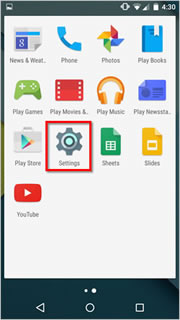
-
ไปที่ Wi-Fi®
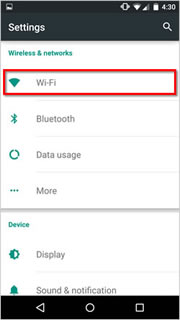
-
หาก Wi-Fi ปิดอยู่ ให้เปิด Wi-Fi
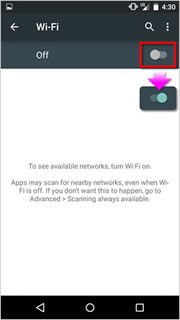
-
หาชื่อเครือข่าย (SSID) ที่คุณจดก่อนหน้านี้ และแท็บเลือกเพื่อเชื่อมต่อ
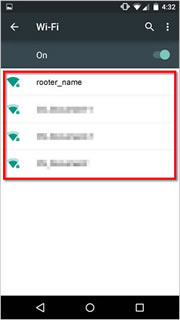
-
ป้อน Network Key (รหัสผ่าน) ที่คุณจดก่อนหน้านี้ และแท็บที่ CONNECT (เชื่อมต่อ)
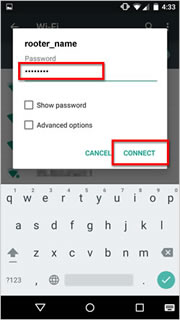
-
หากคำว่า Connected ปรากฏที่ด้านล่างของชื่อเครือข่าย (SSID) ที่คุณเลือก แสดงว่าการตั้งค่าการเชื่อมต่อเครือข่ายแบบไร้สายเสร็จสมบูรณ์แล้ว
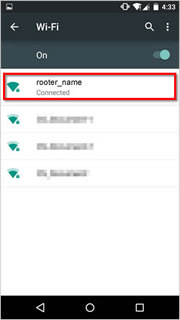
- ดาวน์โหลดแอปพลิเคชัน Brother iPrint&Scan สำหรับอุปกณ์ Android โดยไม่เสียค่าใช้จ่ายได้ที่ Google Play™
-
แท็บที่ไอคอน Settings
-
สำหรับอุปกรณ์แอปเปิ้ล iPhone iPod touch หรือ iPad
-
แท็บที่ไอคอน Settings
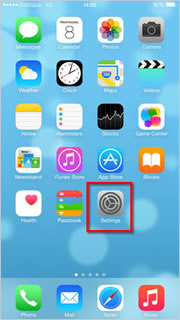
-
ไปที่ Wi-Fi®
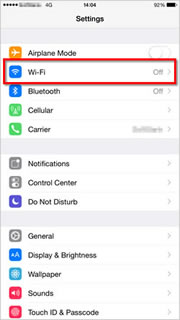
-
หาก Wi-Fi ปิดอยู่ ให้เปิด Wi-Fi
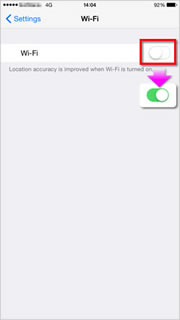
-
หาชื่อเครือข่าย (SSID) ที่คุณจดก่อนหน้านี้ และแท็บเลือกเพื่อเชื่อมต่อ
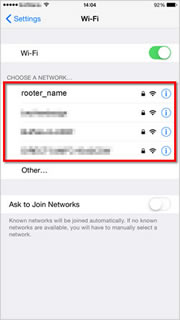
-
ป้อน Network Key (รหัสผ่าน) ที่คุณจดก่อนหน้านี้จากเครื่องบราเดอร์ และแท็บที่ Join (เชื่อมต่อ)
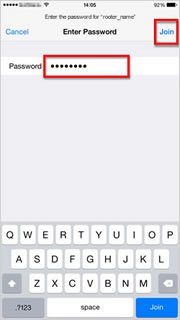
-
หากมีเครื่องหมายถูกปรากฏที่หน้าชื่อเครือข่าย (SSID) ที่คุณเลือก แสดงว่าการตั้งค่าการเชื่อมต่อเครือข่ายแบบไร้สายเสร็จสมบูรณ์แล้ว
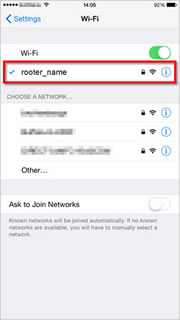
- ดาวน์โหลดแอปพลิเคชัน Brother iPrint&Scan สำหรับอุปกรณ์ iOS โดยไม่เสียค่าใช้จ่ายได้ที่ App Store
-
แท็บที่ไอคอน Settings
